Vijf algemene tips voor je Android tablet
Of je nu pas begint aan een Android tablet of hem al een tijdje hebt, het is altijd handig om te weten hoe je meer uit het gebruik van die handige kompaan kunt halen. We bespreken hieronder vier algemene tips die we zo breed als mogelijk proberen te houden. Dan doen we omdat er ontzettend veel verschillende Android tabletfabrikanten bestaan, die allemaal wel een of ander foefje hebben (veelal qua software) waardoor die net even anders werkt dan bijvoorbeeld een Nexus-apparaat. We vinden dat iedereen er wat aan moet hebben.
Maak gebruik van de cloud
Er zijn ontzettend veel mogelijkheden met betrekking tot de cloud, dus het zou zonde zijn er geen gebruik van te maken. Wanneer je gebruikmaakt van een Android tablet, dan is de kans groot dat je direct met Google Drive in aanraking komt. Ook hebben sommige fabrikant deals gesloten met bijvoorbeeld Dropbox of Microsoft OneDrive, dus die zou je in theorie ook tegen kunnen komen. De cloud is een plek waar je verschillende bestanden online in kunt opslaan en kunt bereiken via je smartphone, tablet of pc.
Dat is nog niet eens het grootste voordeel van het gebruik van de cloud; het scheelt immers ontzettend veel ruimte op het interne geheugen van je tablet. En omdat niet alle tablets zijn voorzien van een sd-kaartgleuf, kan het maar wat handig zijn om foto’s, video’s en andere belangrijke bestanden, zoals werkdocumenten, ergens online te hebben geparkeerd. Zo heb je er altijd en overal toegang tot. Een abonnement op een muziekstreamingdienst kan ook helpen: hoef je niet al die nummers op je tablet te zetten voordat je ze kunt beluisteren.
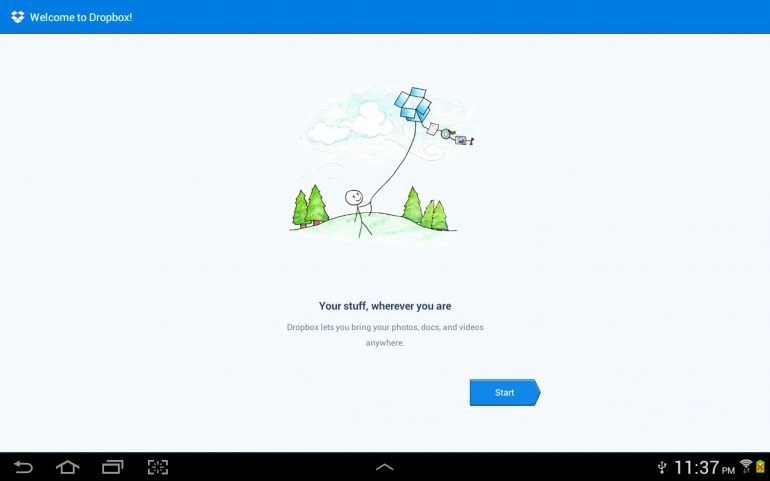
De cloud kan ook helpen voor het online opslaan (als in: back-up maken) van bijvoorbeeld je persoonlijke contacten. Wanneer je een Google-account hebt en gebruikmaakt van Gmail, dan heb je als het goed is al een online adresboek tot je beschikking. Wanneer je op je tablet inlogt met je Google-gegevens, dan krijg je de optie om alle informatie (telefoonnummers, e-mailadressen, verjaarden, afspraken) in één klap te synchroniseren. Die optie vind je onder Instellingen > Accounts > Account toevoegen. De rest wijst zich vanzelf.
Lees hier alles over cloudopslag: Wat zijn de (beste) opties en hoe werkt het?
Maak gebruik van je kaarten
De meeste moderne tablets worden uitgerust met Google Now. Google Now is meer dan een launcher alleen: het levert je vaak concrete en relevante informatie op basis van je locatie, surfgedrag of, wanneer je dat toestaat, kalender en e-mailapplicatie. Soms heb je de mogelijkheid Google Now te vinden door een keer naar rechts te vegen en anders moet je even de Google-app openen vanuit de app-lade. Dat is dat blauwe icoontje met die duidelijk G van Google. Mocht je hem kunnen vinden, dan herken je hem meteen.
De eerste keer dat je deze applicatie gebruikt, zal die je een aantal vragen stellen. Maar in principe blijft Google Now leren hoe jij de dienst gebruikt. Klik je op een bepaalde link vanuit Now, dan onthoudt Google dat. Swipe je hem weg zonder hem te openen, dan zal Google je minder lastig vallen met datzelfde onderwerp. Alle informatie die je hier in beeld ziet, is op basis van wat je allemaal uitspookt op het internet (laptop, smartphone, tablet), mits je maar bent ingelogd met je Google-account. Een super handige functie.
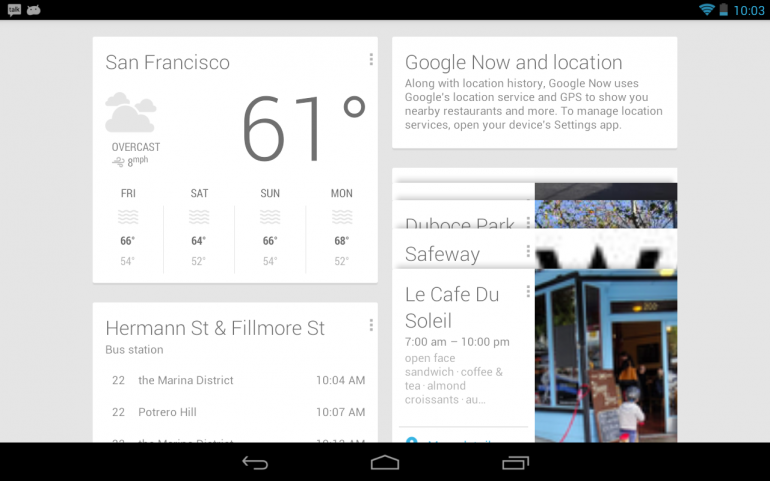
Pas op voor data
Sommige Android tablets zijn ook voorzien van een 3g- of 4g-optie. Daarmee is het mogelijk, wanneer je een sim-kaart in de tablet hebt gestopt, om over het internet te surfen of te bellen. In het geval van internetgebruik, is het verstandig om je datagebruik in te perken. Het mooie, veelal grote scherm van je Android tablet leent zich uitermate voor het bekijken van internetvideo’s, zoals op YouTube. Weet dat die filmpjes gigantisch veel data slurpen, zeker wanneer je ze in een hoge kwaliteit bekijkt. Kijk dus altijd of er wifi aanwezig is.
Bovendien zijn er ook een aantal, veelal third-party apps, die op de achtergrond behoorlijk wat data kunnen verbruiken. Let dus goed op de applicaties die je downloadt en zet, waar mogelijk, data gebruiken op de achtergrond uit. Ook is het mogelijk om onderweg je data-verbinding uit te zetten door bijvoorbeeld de statusbalk naar beneden te trekken en op de knop Dataverbinding te tappen, dan staat de verbinding uit. Het beste is om in elk geval je Android tablet met een wifi-netwerk te verbinden, dan kost het surfen je helemaal niets.
Lees hier alles over je tablet verbinden met een wifi- of thuisnetwerk.
Het draait allemaal om apps
We hebben het al een paar keer genoemd: apps, kort voor applicaties. Apps zijn handige programma’s die je op je tablet kunt installeren, die het gebruik van je tablet kunnen verrijken. Wekelijks bespreken we op Tablets Magazine een aantal apps die handig, nuttig, grappig of nodig zijn om alles uit jeA Android tablet te kunnen halen. Het open ecosysteem van Android heeft ervoor gezorgd dat er nu tienduizenden apps te downloaden zijn vanuit de Google Play Store: de digitale winkel voor Android, waar je de applicaties uit kunt downloaden.
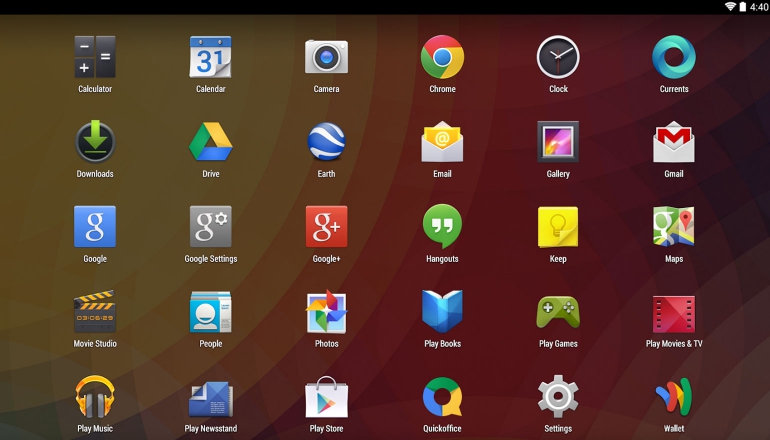
We zien het liefst dat fabrikanten zo min mogelijk apps op hun tablets meegeven, omdat consumenten vaker hinder aan voorgeïnstalleerde apps ondervinden dan dat ze die willen gebruiken. Staat er al een clouddienst geïnstalleerd op je tablet, maar je gebruikt hem niet? Check dan of je hem via Instellingen > Apps kunt verwijderen (door de applicaties op te zoeken binnen die lange lijst). Kan dan niet, dan zorgt dat volgens ons voor meer irritatie. We noemen nu een aantal handige apps voor op je tablet, maar uiteindelijk bepaal je zelf of je die installeert.
Gebruik je bijvoorbeeld Gmail, download dan de Gmail-app (of die van Inbox, wanneer je bent overgestapt). Verder is het ook handig om een file mananger, zoals Astro File Manager, te hebben, zodat je bij alle bestanden op je tablet kunt. Gebruik je veel sociale media? Denk dan aan de Facebook-, Twitter– of bijvoorbeeld de LinkedIn-app. Ook YouTube kan handig zijn, wanneer je vaak video’s bekijkt. Vaak is er ook wel een app van je bank of bijvoorbeeld van het geluidssysteem die je thuis hebt staan. Altijd het checken waard.
Meer tips en apps
Lees verder voor wat de vijf beste browsers voor je Android tablet zijn. Ook vind je in ons archief de vijf beste kalender- en agenda-apps en vind je vijf Android tablet launchers. Wil je meer lezen over hoe je bestanden kunt beheren op je Android tablet? Lees dan het artikel Bestanden beheren op je Android tablet: hoe werkt het? en mocht je nou meer willen weten over welke apps je het beste kunt gebruiken om op het gebied van entertainment meer uit je Android tablet te kunnen halen, check dan Entertainment op je tablet.
Tips en vergelijken
Wanneer je graag meer wilt lezen over de verschillende besturingssystemen en tablets dan kun je ook terecht in ons tablet tips en adviezen overzicht. Hier vind je tips en adviezen per besturingssysteem en algemene tips voor de aanschaf en het gebruik van tablets.
Als je na het lezen van dit artikel graag een tablet wilt aanschaffen dan kun je tablets vergelijken aan de hand van specificaties, de prijs en andere elementen. Hiervoor kun je terecht in onze tablet database. Daar vind je alle tablets die te koop zijn in Nederland en kun je tablets die voor jou interessant zijn naast elkaar zetten.
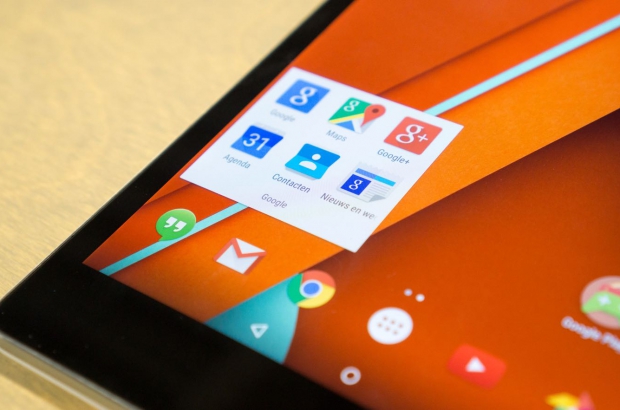








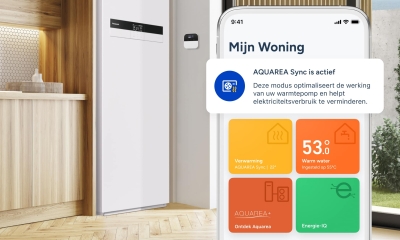

Reacties (0)